Le Générateur de programme d'automatisme est accessible dans l'app Lina GDP interne à Groupe API.
- Créer un SFC avec G7Editor ;
- Intégrer les E/S du Générateur dans G7Editor ;
- Importer le Grafcet dans le Générateur.
5.1 Lancer LINA Grafcet Editor
Depuis un PC GDP, si G7Editor n'est pas disponible, demander au Service Informatique ou télécharger le zip.
Dans la page d’accueil de Lina GDP :
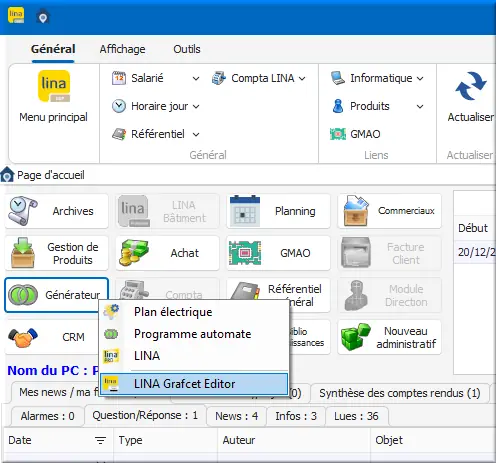
Figure 73 : Page d'accueil GDP
- Clic Générateur > LINA Grafcet Editor.
Alternativement, dans le bandeau supérieur du Générateur de programme d'automatisme :

Figure 74 : Générateur LINA Grafcet Editor
- Clic LINA Grafcet Editor.
Dans 3e onglet GENERATION API :
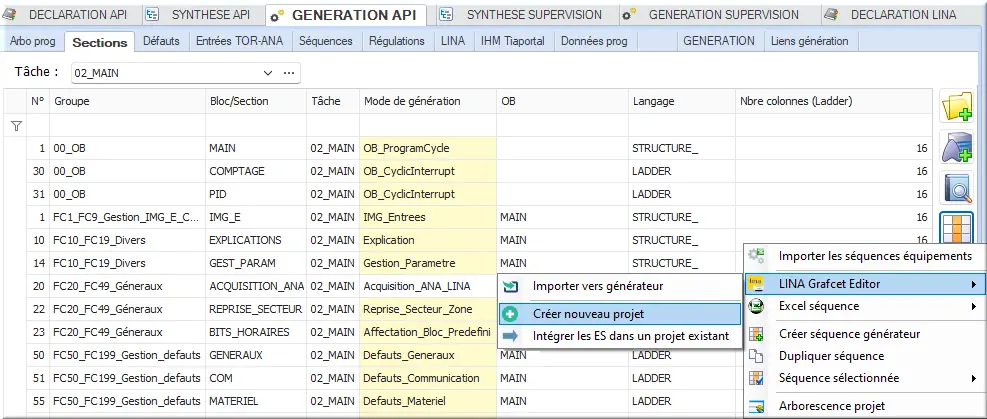
Figure 75 : Génération API nouveau projet
- Clic 2e onglet Sections ;
- Clic Ligne 20 FC20_FC49_Généraux ACQUISITION_ANA , clic droit > Créer nouveau projet ;
- Clic LINA Grafcet Editor.
Dans 5e onglet Séquences du projet de génération :
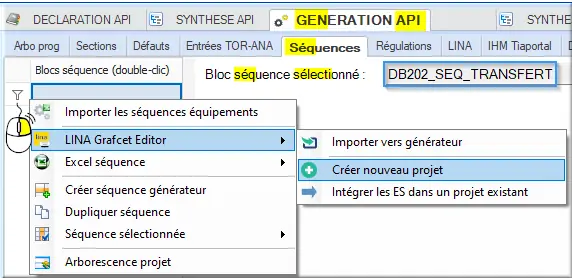
Figure 76 : Séquences nouveau projet
Dans la partie gauche de l’écran : Bloc séquence sélectionné : DB202_SEQ_TRANSFERT :
- Clic droit > LINA Grafcet Editor > Créer nouveau projet.
5.2 Intégrer les ES dans un G7 existant
Lorsqu’un projet de Grafcet n’est pas créé à partir d’un projet de génération API, il faut intégrer les E/S au Grafcet afin de pouvoir réutiliser directement les Entrées et les Sorties créées par le Générateur de programme d'automatisme.
Lors de la création de l'Action : ACTIONNEUR_1 := True
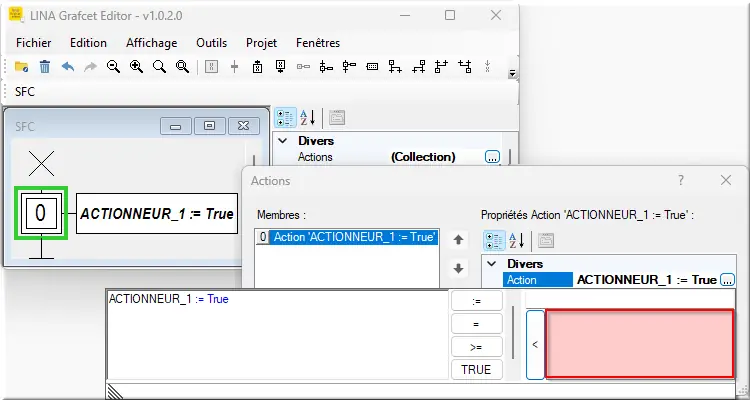
Figure 77 : Action créée sans E/S
La colonne de droite est vide : la variable ACTIONNEUR_1 a dû être saisie manuellement.
Projet existant est un projet .gprj créé par LINA Grafcet Editor.
Projet de génération est un projet PLC généré par le Générateur prog automate.
Lorsque nous intégrons les E/S à un projet GPRJ existant, toutes celles-ci seront utilisables directement lors de la conception du Grafcet.
Dans Assistant générateur prog automate > 3e onglet GENERATION API :
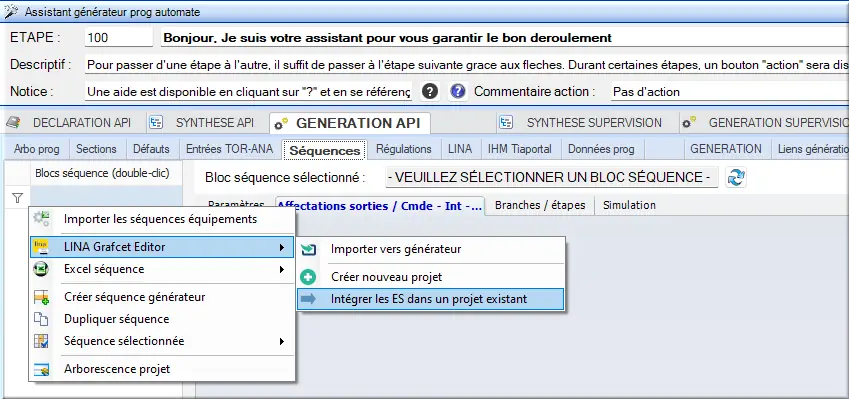
Figure 78 : Intégrer E/S dans projet
- Clic 5e onglet Séquences ;
- Clic LINA Grafcet Editor > Intégrer les ES dans un projet existant.
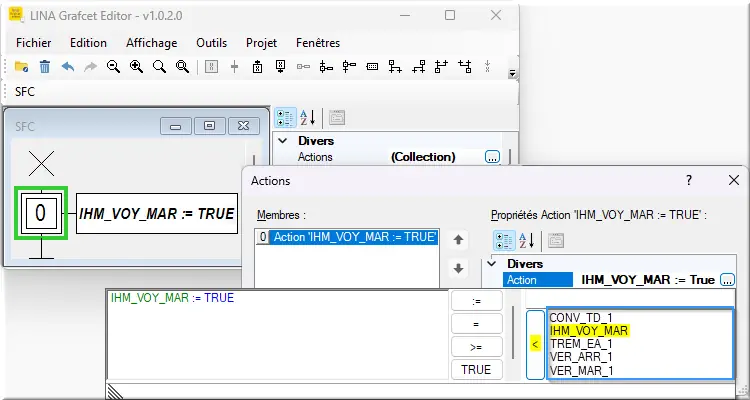
Figure 79 : E/S importée pour Action
Les E/S du projet de génération sont donc maintenant présentes et utilisables dans le projet Grafcet Editor.
Pour réutiliser le mnémo IHM_VOY_MAR dans Action :
- Clic IHM_VOY_MAR dans la liste de droite ;
- Clic "<" ou Double-clic mnémo ou Glisser-déposer.
5.3 Import du projet dans le générateur
Dans G7Editor SéquenceStructure :
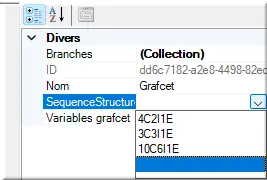
Figure 80 : Structure de séquence
- Clic 4C2I1E dans la liste d'items
Sélectionner la séquence structure que nous souhaitons permet, lors de l’import dans le générateur, d’avoir directement la structure que nous voulons.
Les abréviations sont :
- C : mots de Commande ;
- I : mots entiers ;
- E : mot d’état.
⚠ Attention : L’étape 0 dans la méthode IMAP est un standard fixe.
Lors de l’import dans le générateur, les différentes configurations créées à l'étape 0 dans le Grafcet Editor ne seront pas prises en compte et seront automatiquement écrasées par le standard IMAP de démarrage de séquence.
Une fois le projet de Grafcet terminé, il faut l’importer dans le générateur.
Dans Assistant générateur prog automate > 3e onglet GENERATION API :
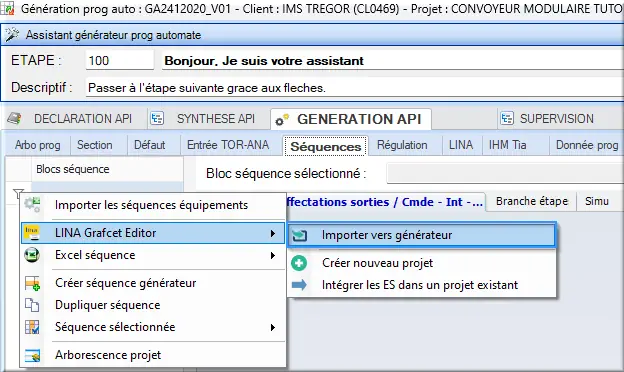
Figure 81 : Import vers générateur PLC
- Clic 5e onglet Séquences ;
- Clic LINA Grafcet Editor > ⍈ Importer vers générateur.